pr添加字幕并進行文字編輯的方法教程
時間:2023-02-22 14:35:22作者:極光下載站人氣:384
在各種視頻中我們都會看到各種文字內容,比如字幕文字,標題文字,歌詞文字,解說詞文字,演職人員表等文字。如果我們需要在Adobe
premiere這款視頻剪輯軟件中為視頻添加文字并編輯想要的文字格式,小伙伴們知道具體該如何進行操作嗎,其實操作方法是非常簡單的。我們只需要在Adobe
premiere中新建“舊版標題”后,在打開的窗口中就可以根據需要添加和編輯想要的文字了,后續將文字拖動到時間軸面板的視頻素材上方就可以了,操作步驟非常地簡單,小伙伴們可以打開自己的Adobe
premiere后動手操作起來。接下來,小編就來和小伙伴們分享具體的操作步驟了,有需要或者是有興趣了解的小伙伴們快來和小編一起往下看看吧!
操作步驟
第一步:點擊打開pr,導入素材后拖動到時間軸;
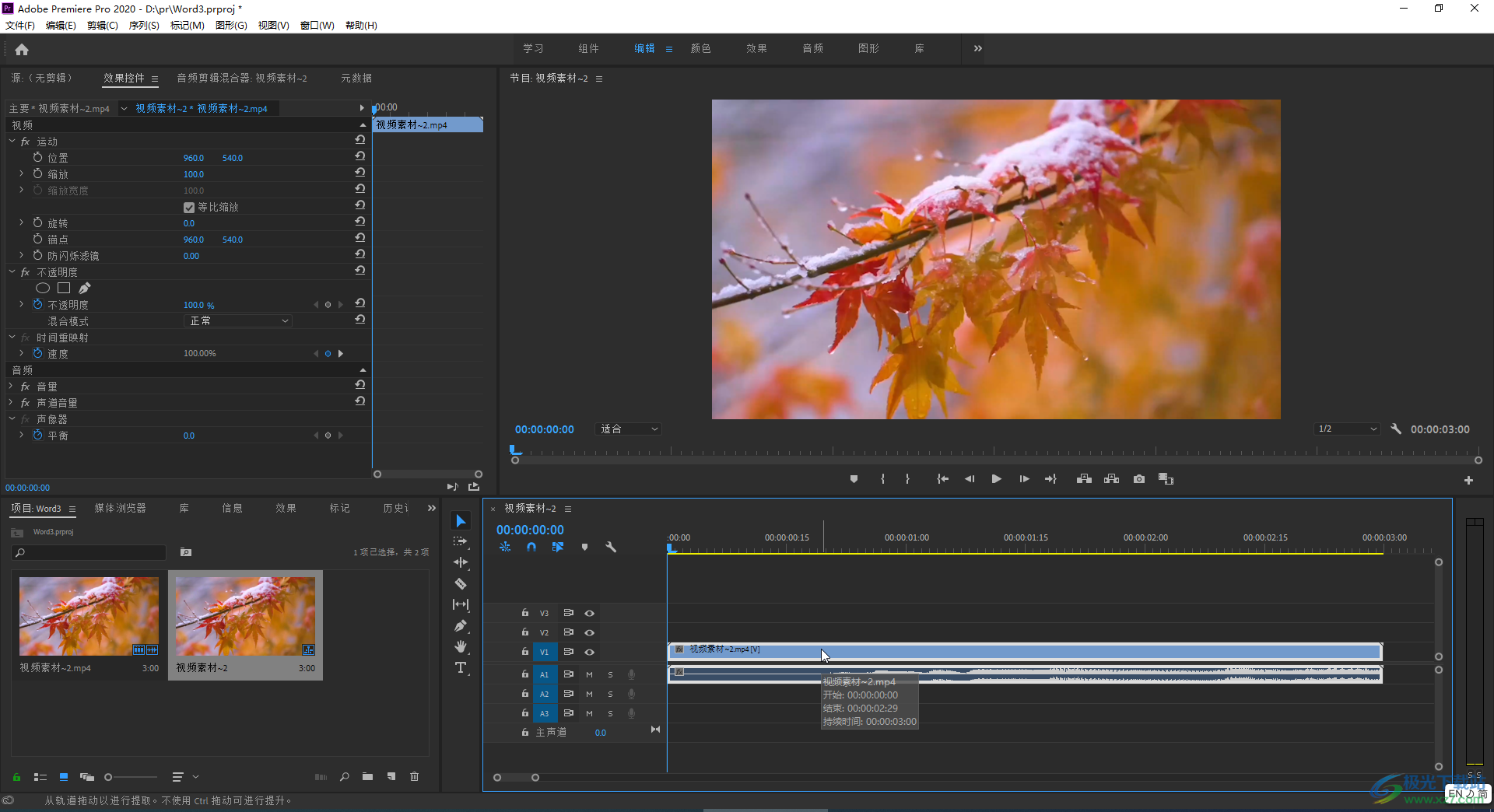
第二步:點擊“文件”——“新建”——“舊版標題”并在打開的窗口中根據需要進行命名;

第三步:然后在界面左側點擊如圖所示的字母T圖標(如果需要輸入豎排文字就點擊右側帶有垂直箭頭的T圖標),然后在界面中需要的位置點擊一下,在上方設置好想要的字體字號后直接輸入文字;
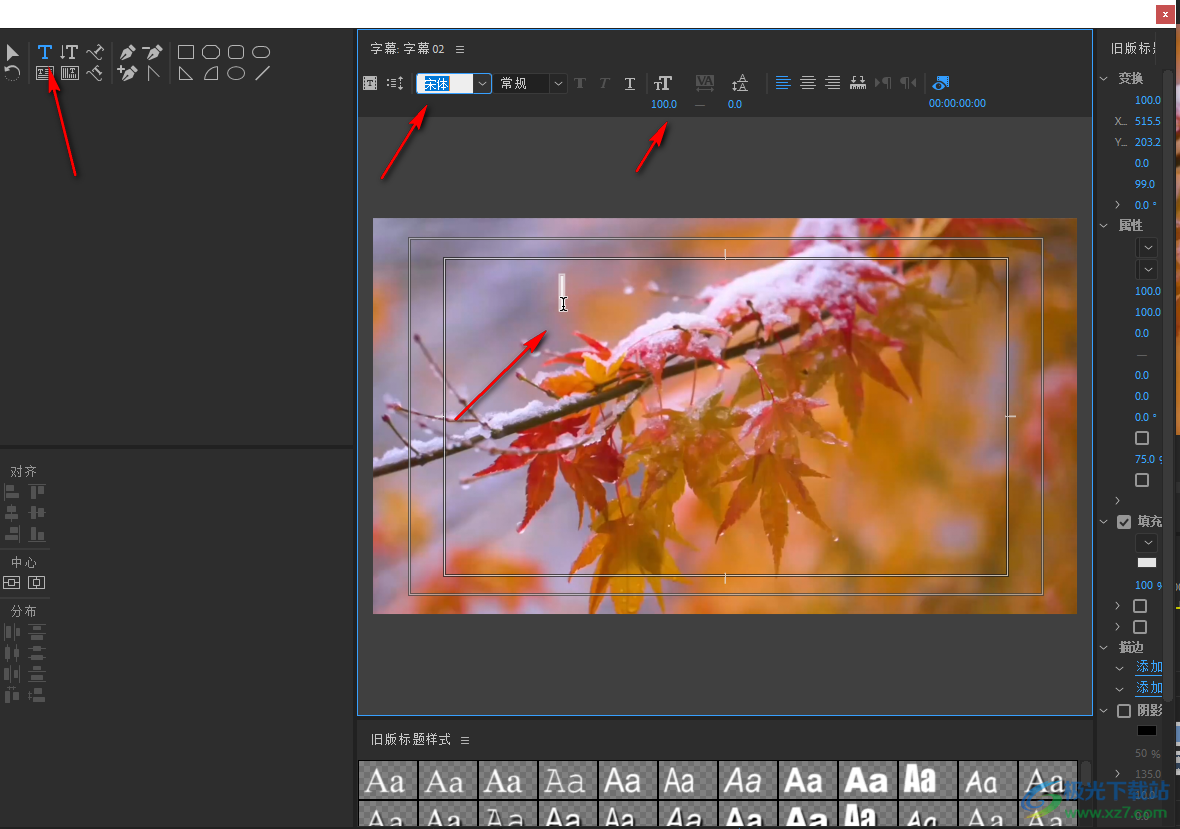
第四步:在左側點擊移動圖標后可以適當調整移動文字的 位置,在界面右側可以對文字格式進行詳細設置,然后點擊右上角的×圖標關閉窗口;
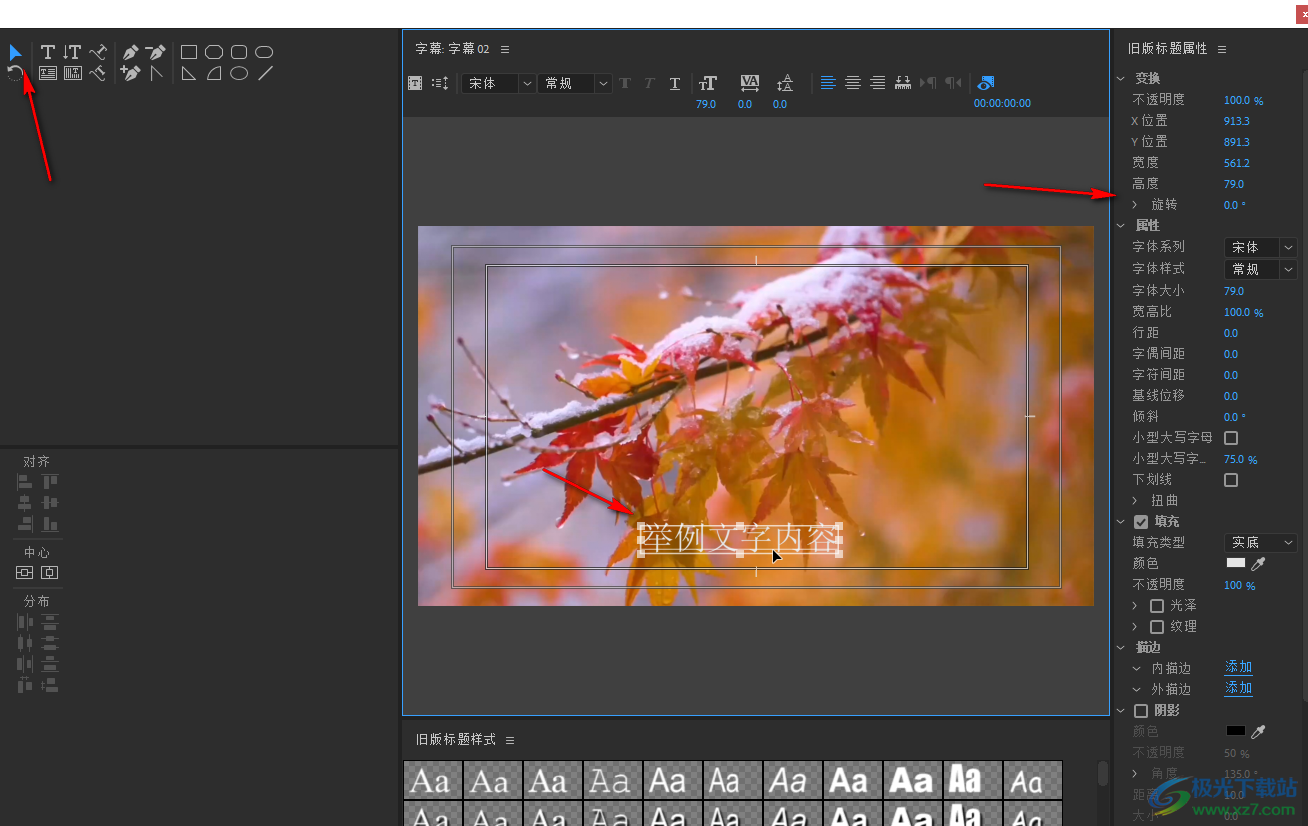
第五步:在“項目”面板將添加的文字拖動到時間軸的視頻素材上方,就可以看到添加的文字了,將鼠標懸停到文字素材的邊界線上拖動可以調整文字的顯示時長,后續在“項目”面板雙擊文字,或者在時間軸上雙擊文字素材可以打開窗口后修改文字內容。
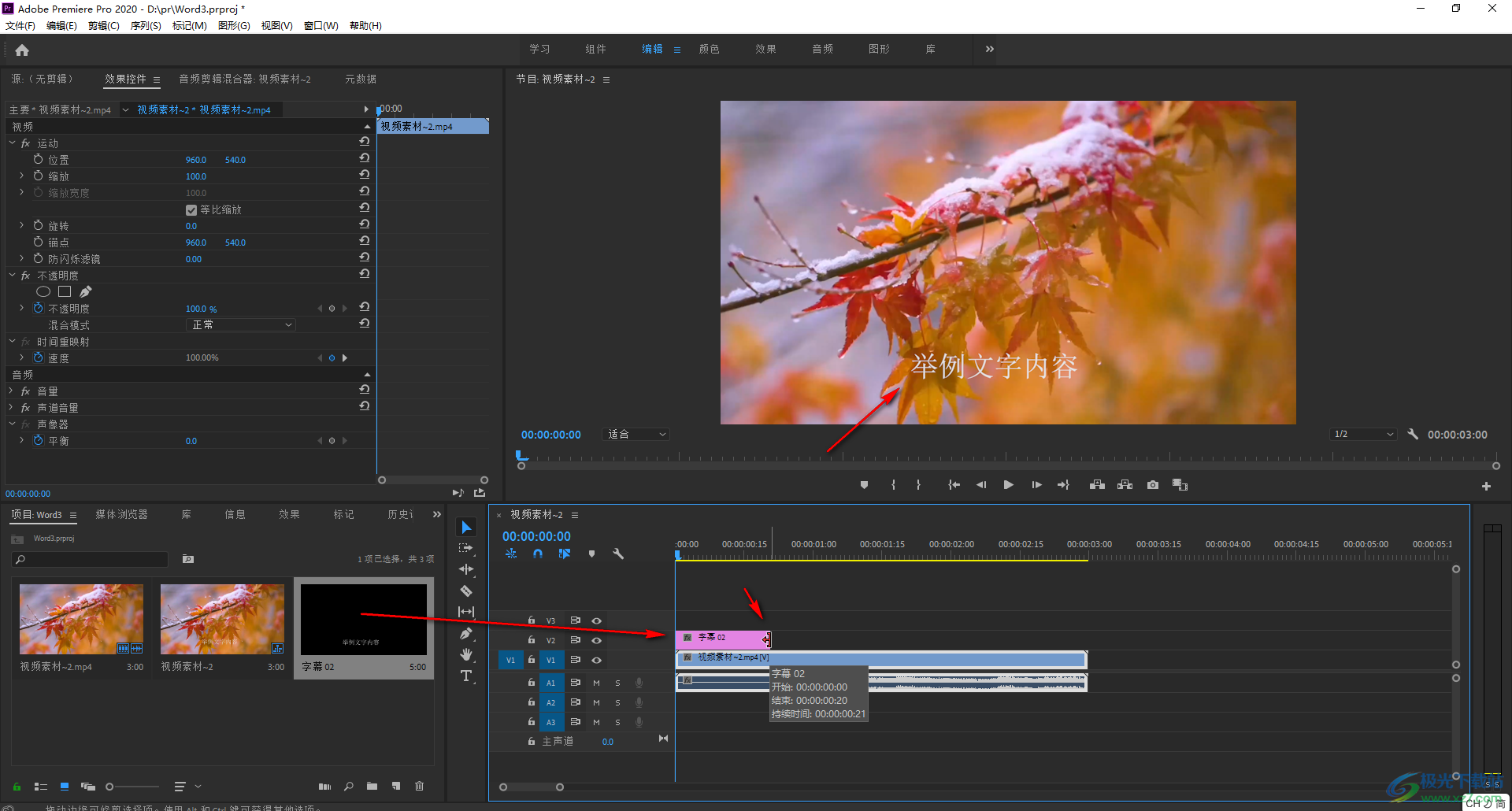
以上就是Adobe premiere中添加字幕并編輯文字格式的方法教程的全部內容了。另外,我們也可以在時間軸面板左側點擊字母T圖標后添加和編輯文字,小伙伴們可以去嘗試操作一下。

大小:2.70 MB版本:v2.4環境:WinAll
- 進入下載
相關推薦
相關下載
熱門閱覽
- 1百度網盤分享密碼暴力破解方法,怎么破解百度網盤加密鏈接
- 2keyshot6破解安裝步驟-keyshot6破解安裝教程
- 3apktool手機版使用教程-apktool使用方法
- 4mac版steam怎么設置中文 steam mac版設置中文教程
- 5抖音推薦怎么設置頁面?抖音推薦界面重新設置教程
- 6電腦怎么開啟VT 如何開啟VT的詳細教程!
- 7掌上英雄聯盟怎么注銷賬號?掌上英雄聯盟怎么退出登錄
- 8rar文件怎么打開?如何打開rar格式文件
- 9掌上wegame怎么查別人戰績?掌上wegame怎么看別人英雄聯盟戰績
- 10qq郵箱格式怎么寫?qq郵箱格式是什么樣的以及注冊英文郵箱的方法
- 11怎么安裝會聲會影x7?會聲會影x7安裝教程
- 12Word文檔中輕松實現兩行對齊?word文檔兩行文字怎么對齊?
網友評論